More then ever, it has become easier to lay down your song ideas while on the move. With GarageBand for iPad, we are also closer then ever to having a full professional recording studio in a very thin package. And at a price of $4.99, who can complain? For those who are just starting out, here's a first tutorial on recording guitar to get you and your iPad rocking.
Configurazione e le attrezzature necessarie
Prima di tutto prima ancora di avviare l'applicazione, si dovrebbe ottenere l'hardware necessario per consentire di registrare la vostra chitarra al tuo iPad. Ci sono due tipi di input di base da tenere in considerazione:
- Guitar Input for Electric Guitar and Bass (IK Multimedia iRig, Apogee Jam, AmpKit Link)
- Mic Input for acoustic guitar (IK Multimedia iRig Mic, Blue Yeti Pro -- requires Apple's Camera Connection Kit)
Guitar Amp
Launch GarageBand for iPad and plug your guitar into the iRig. On the left of the screen is a " 1/4" jack" button which lets you add a noise gate. Handy for those distorted tones. Next to it is the guitarist's best friend: the Tuner... no excuses for a flat g-string!
In the middle, you can select from different amp combinations and even save settings of your own. You can also swipe the amps to keep the same preset settings and try these settings on different amps.
Sulla destra è la sezione "pedali". Qui è possibile aggiungere fino a 4 pedali, cambiare il loro livello di effetti e pedali rimuovere. Per tornare alla sezione di amplificazione, toccare l'icona "Amp" sulla destra dello schermo. Una cosa bella di GB per iPad è che è possibile modificare le impostazioni amplificatori dopo aver registrato la tua parte e anche creare i tuoi preset per le registrazioni future.
Audio Recorder
Se si desidera registrare chitarra acustica, è possibile utilizzare il dell'iPad microfono incorporato, ma vorrei raccomandare a guardare microfono Blue "Yeti Pro" Apogee o di prossima uscita "Mic" per aggiungere una lucentezza professionale per le registrazioni. Quando si apre Audio Recorder ti dà una VU meter per controllare i livelli di ingresso audio. Un noise gate è disponibile anche toccando il "1 / 4", "icona della presa.
Una volta che si registra una ripresa, è possibile aggiungere l'elaborazione del suono da una selezione preset che includono gli effetti e trasformatori voce. Gli effetti anche darvi cursori per la compressione, riverbero, chorus, ecc a seconda dell'effetto che si sceglie.
Consigli per la registrazione!
Prima di tutto ... PRATICA! GB sul iPad non permette l'editing come GB su un Mac e non avere caratteristiche come Flex Time, più dura, correzione dell'intonazione, ecc Inoltre, si dovranno svolgere le parti al tempo della canzone a differenza di coloro che una canzone lenta verso il basso, registrare la loro parte, e accelerarlo dopo. Mentre alcuni avrebbero guardato questo come un danno, lo guardo come crescita positiva per le abilità musicali e dà, infine, consentiranno una migliore comprensione della vostra canzone. Dopo tutto, diventare un musicista migliore è un processo di lunga durata e non un mezzo per un fine.
Dopo la registrazione di una chitarra elettrica che hai un sacco di opzioni di influenzare il tono, come gli amplificatori hanno EQ e FX pedali per comprimere, ecc Se si desidera registrare un feedback sulla chitarra elettrica, è necessario collegare l'uscita per gli altoparlanti e incrementare il volume principale. Ma ... fare attenzione a come ogni amplificatore / chitarra ha le proprie caratteristiche per il feedback e alcuni sono semplicemente incontrollabili orecchio-piercing strilli. Stratificazione chitarre ha anche il suono solita grande, ma mangia anche in tracce, in modo pianificazione è di fondamentale importanza.
Inoltre, al momento di pianificare le vostre parti canzone, tener conto che GB per iPad fa le cose in "sezioni", e solo fino a 10 sezioni. Anche se questo può non sembrare un grande affare, si vuole capire le parti / sezioni della vostra canzone in anticipo. Per esempio, la canzone intro, verso 1, pre-chorus, versetto 2 con chitarra aggiunto, pre-coro con organo, coro, versetto 3 con meno strumenti, bridge, intro, Coro, Coro 2, Finale, ecc Si può mettere il "Sezioni" in modalità "automatica" che ti dà qualunque quantità di bar si vuole cioè Record intro e verso 1 insieme.
Durante la registrazione di una chitarra acustica o strumento, assicuratevi di provare diverse prende con il microfono USB o un microfono iPad su diversi punti e distanze dalla chitarra. Posizionamento del microfono è molto critica per ottenere un suono decente. Per esempio, mettere un microfono vicino alla buca della chitarra può aggiungere basse frequenze indesiderate. Anche se con il microfono iPad ho trovato questo per essere il punto migliore.
Inoltre, non ci sono bande di frequenza EQ per consentire di sistemare le cose dopo la registrazione. Per un tono più chiaro, prendere in considerazione nuove stringhe o un pick più difficile. Se si utilizza microfono dell'iPad, assicurarsi che la camera è più silenziosa possibile, perché sarà raccogliere ogni piccolo rumore come il rapporto segnale rumore non è grande.
Restate sintonizzati per maggiori GarageBand iPad per suggerimenti e tutorial su registrazione synth, pianoforti, ecc e voce!




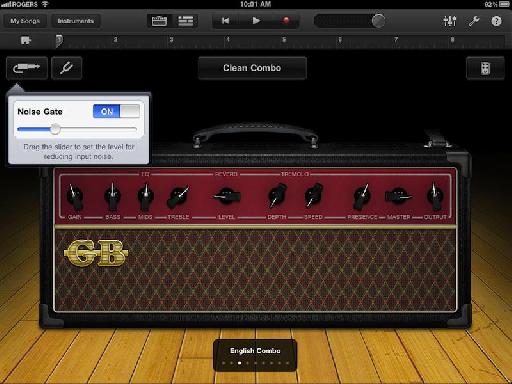
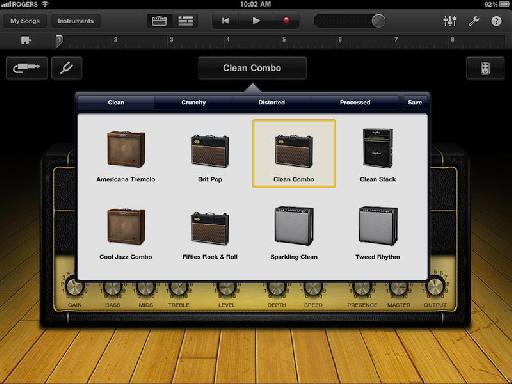
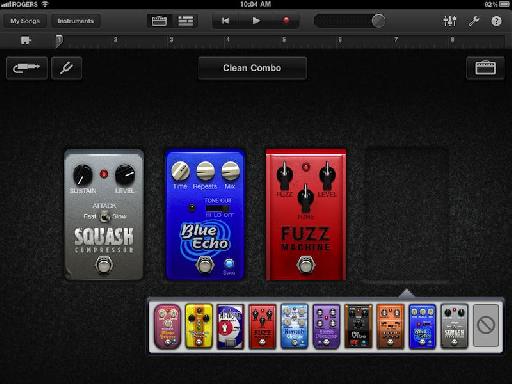
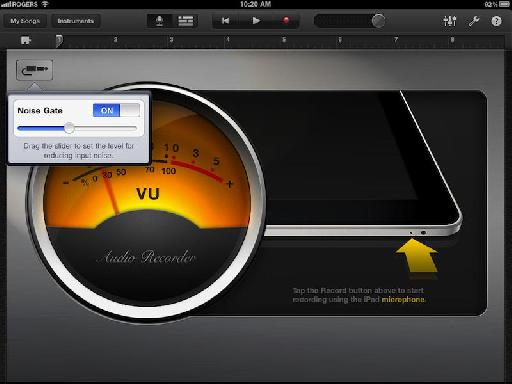
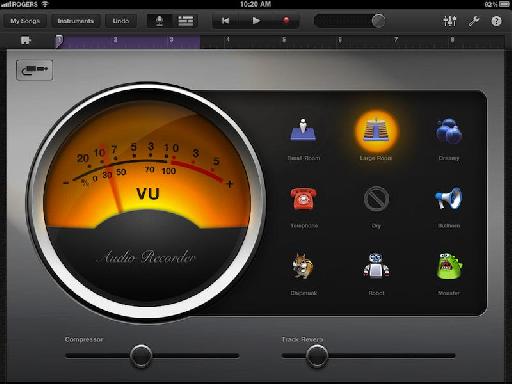
 © 2024 Ask.Audio
A NonLinear Educating Company
© 2024 Ask.Audio
A NonLinear Educating Company
Discussion
I'll be posting more on recording with keyboard controllers, vocals and drums soon.
Ian
... or any class compliant audio interface that plugs into the Camera Connection Kit :)
si j'ai bien compris il faut une guitare électrique pour enregistrer sans micro! Est-ce possible avec une guitare électro-acoustique branché avec iRig sur un iPad?
Merci pour votre réponse
Luc
Want to join the discussion?
Create an account or login to get started!